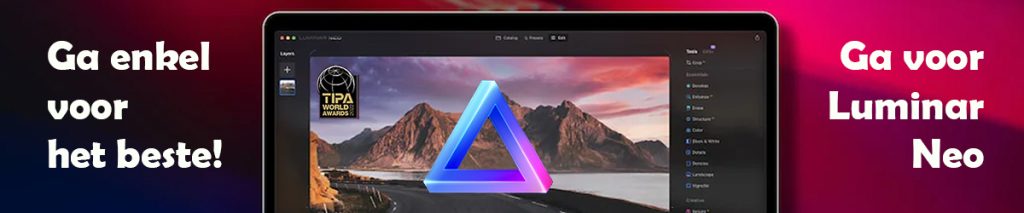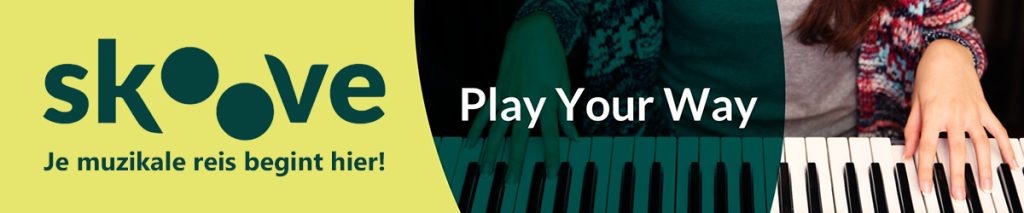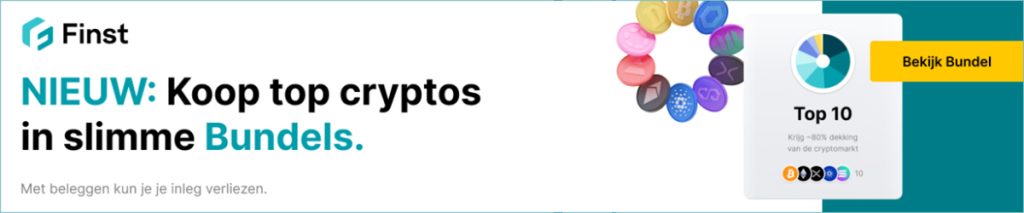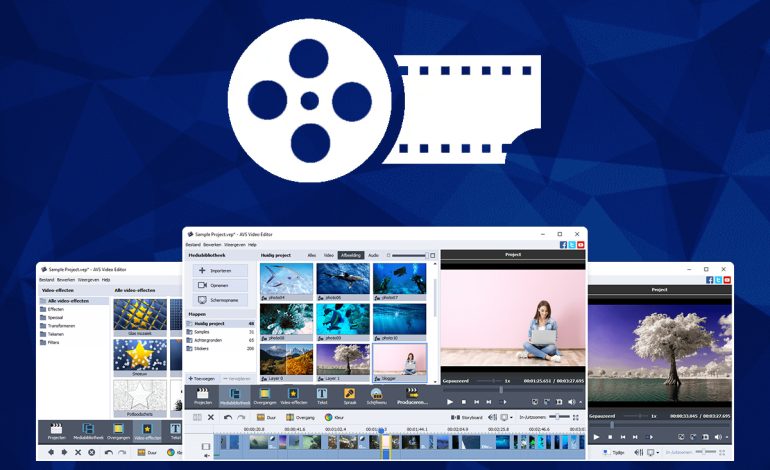
AVS4YOU biedt een eenvoudige video-editor die je prima kunt gebruiken voor het bewerken van al je video’s. Als jij bij jezelf afvraagt of je deze tool moet proberen of niet, dan ben je op de juiste plek aanbeland.
We vertellen jou hier immers meer over deze betaalbare video-editor en geven jou er onze beoordeling over. En vertellen je bovendien aan het eind van deze recensie wat een ander interessant alternatief is.
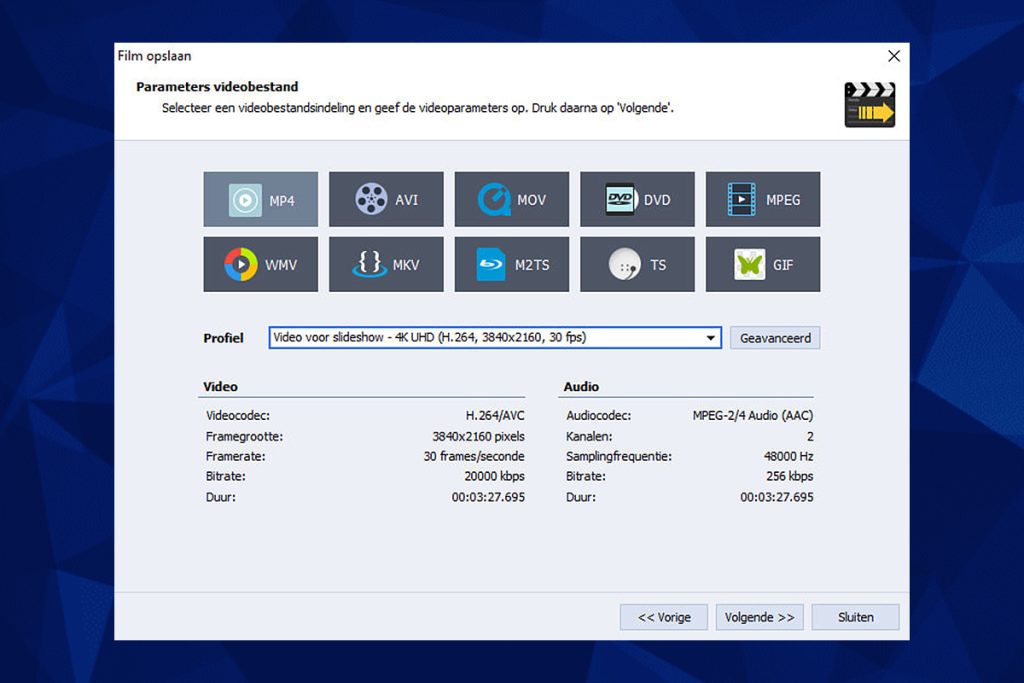

Het fijne van de AVS4YOU video editor
AVS4YOU biedt je een gebruiksvriendelijke video-editor voor zowel professionals als beginners. Het bewerkingsproces is bijzonder eenvoudig en ongecompliceerd te noemen. Dit omdat de software jou bij elke stap begeleidt, en iedereen zonder enige voorkennis van video editen bewerken zo met deze applicatie kan werken.
Het leren van deze video-editor is ook eenvoudig, omdat er een uitzonderlijke bibliotheek met instructievideo’s op het internet beschikbaar is om je er doorheen te leiden.
De AVS video-editor ondersteunt daarnaast talloze video- en audioformaten, zodat je (bijna) elk type video kunt bewerken en in het gewenste formaat kunt exporteren. En het ondersteunt daarbij ook HD resoluties, dus kun jij met deze software al je HD video’s bewerken.
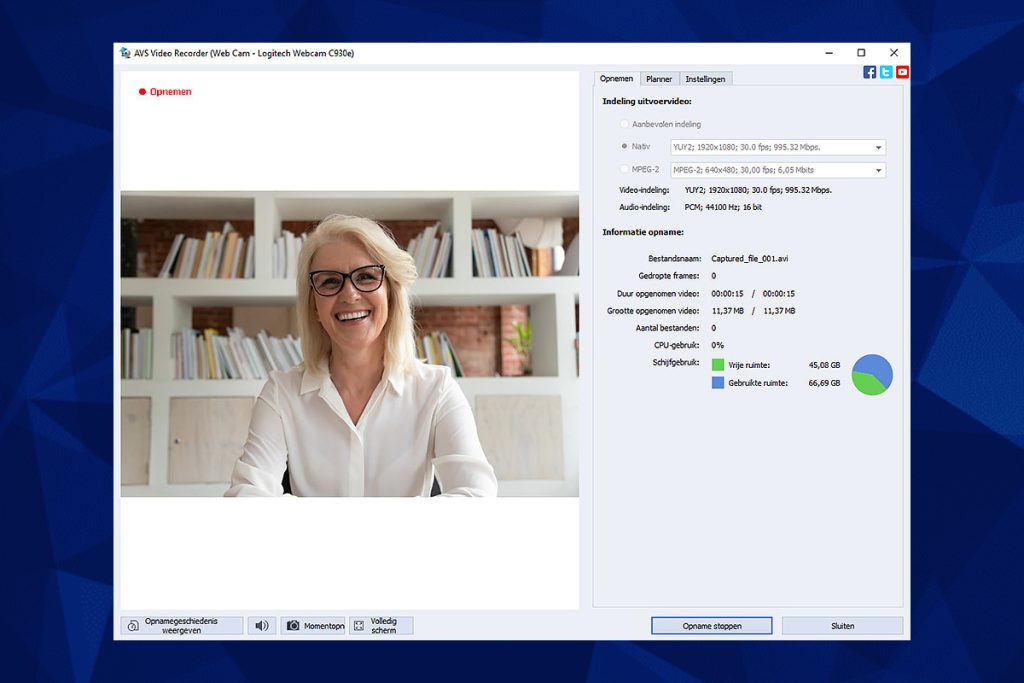
Wat minder fijn aan de AVS4YOU video editor is
Het gelijktijdig bewerken van meerdere video’s is niet echt optimaal mogelijk. Je kunt bijvoorbeeld niet alle videoclips die je hebt samengesteld tegelijkertijd qua geluid te dempen. Want er bestaat geen optie om alles te selecteren. Je moet dus elke video één voor één selecteren om deze te geluidsmatig uit te dempen.
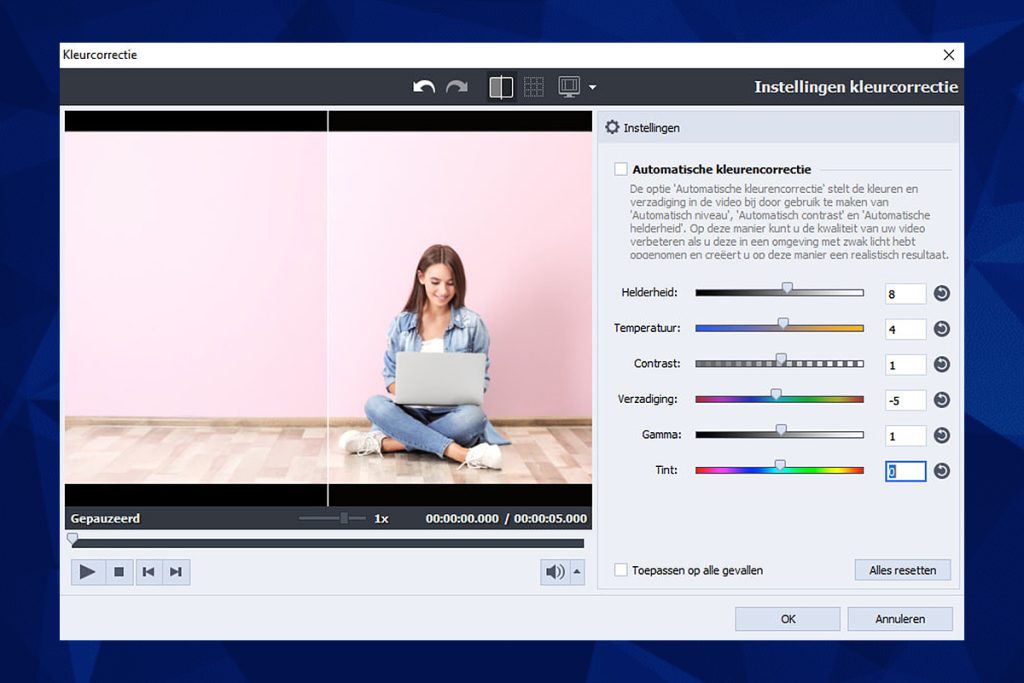

Hoe AVS4YOU te gebruiken
Een gedetailleerd proces van het bewerken van je video’s met de AVS4YOU video-editor wordt hieronder beschreven:
Stap 1. Open na het downloaden de AVS video-editor. Zodra het gestart is, verschijnt er een venster op jouw scherm waarin je wordt gevraagd om video’s te importeren. Als de video zich op jouw pc bevindt, klik dan op de optie Importeren en er wordt daarna een dialoogvenster geopend.
Kies nu de map waarin jouw video zich bevindt en dubbelklik vervolgens op deze video. Het verschijnt nu onder het huidige project tabblad op jouw video-editor scherm. Herhaal dezelfde procedure om meerdere video’s toe te voegen.
Stap 2. Sleep nu de video van het huidige project naar de tijdlijn, die zich onderaan je scherm bevindt. Je video is nu klaar om bewerkt te worden. Er zijn daarvoor verschillende bewerkingsopties beschikbaar (die je net boven de tijdlijn vindt).
Stap 3. Selecteer (net boven de tijdlijn) een overgangsoptie om zo overgangen tussen de verschillende clips of video’s toe te voegen. Boven deze tijdlijn wordt dan een lijst met overgangen geopend. Deze overgangen zijn in verschillende typen ingedeeld. Er zijn bijna 600 overgangen beschikbaar.
Om het effect van een video-overgang te bekijken, plaats je jouw cursor op een bepaalde overgang en bekijk je hoe deze in jouw video zal verschijnen. Selecteer degene die bij jouw video past. Sleep de overgang naar de opgegeven ruimte in de tijdlijn.
Stap 4. Je kunt de video ook versnellen als je dat wilt. Klik hiervoor eerst op het betreffende fragment van de video op de tijdlijn en klik daarna op de snelheidsknop net boven de tijdlijn. Er wordt nu een dialoogvenster geopend. Het toont een schuifregelaar om de snelheid tussen de 0,05x en 12x te variëren. Klik op OK om de instelling toe te passen.
Stap 5. Je kunt ook eenvoudig tekst aan jouw video toevoegen door op de knop Tekst te klikken. Selecteer daaropvolgend het teksttype in de beschikbare lijst. Sleep het naar de tijdlijn en klik op tekst op de tijdlijn. Je ziet nu de ‘tekst bewerken optie’ bovenaan de tijdlijn. Klik erop om de gewenste tekst te schrijven.
Stap 6. Om jouw bewerkte video op te slaan, klik je op Bestand en vervolgens op ‘Project opslaan’. Kies de gewenste locatie en jouw voltooide project wordt daar dan opgeslagen.
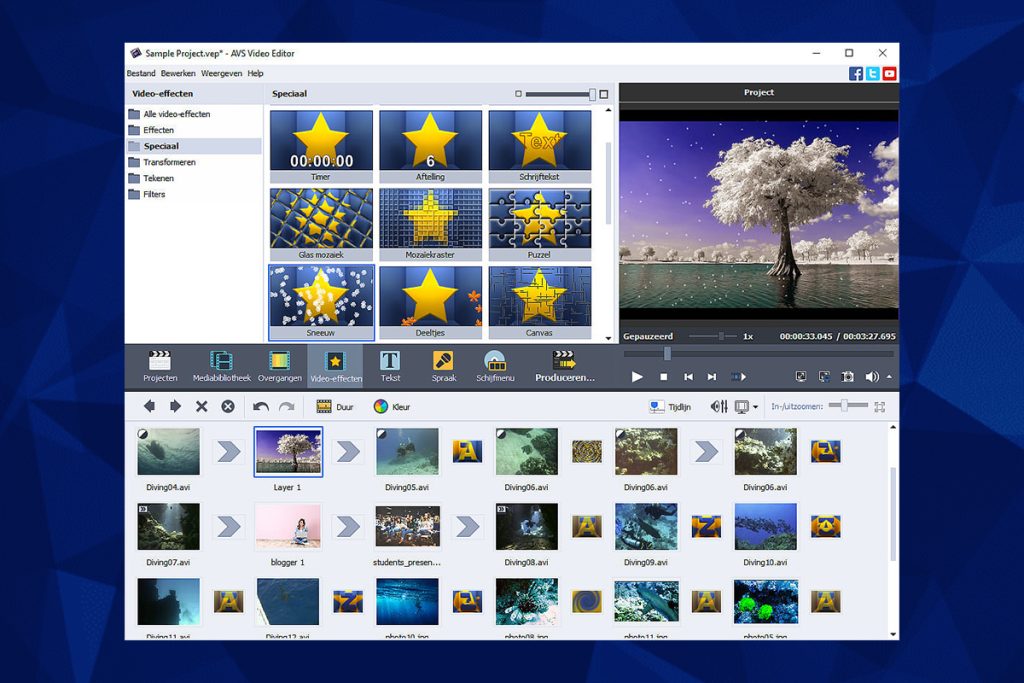
AVS4YOU video editor recensie conclusie
AVS4YOU biedt voor haar prijs zonder twijfel geweldige videobewerkingssoftware die een groot aantal functies biedt. Het is eenvoudig te leren, makkelijk te gebruiken en het is zeer gemakkelijk om er een videoproject mee te voltooien.
De kleine investering die er voor de AVS4YOU video-editor nodig is, is het zeker waard, vooral gezien de kosten van de meer professionele opties. Degenen die af en toe een video-editor gebruiken en niet alle toeters en bellen nodig hebben die de pro’s gebruiken, zullen dit programma zeker bijzonder toegankelijk vinden.
Het is echter belangrijk om te weten dat het zeker niet met professionele videobewerking tools kan concurreren.
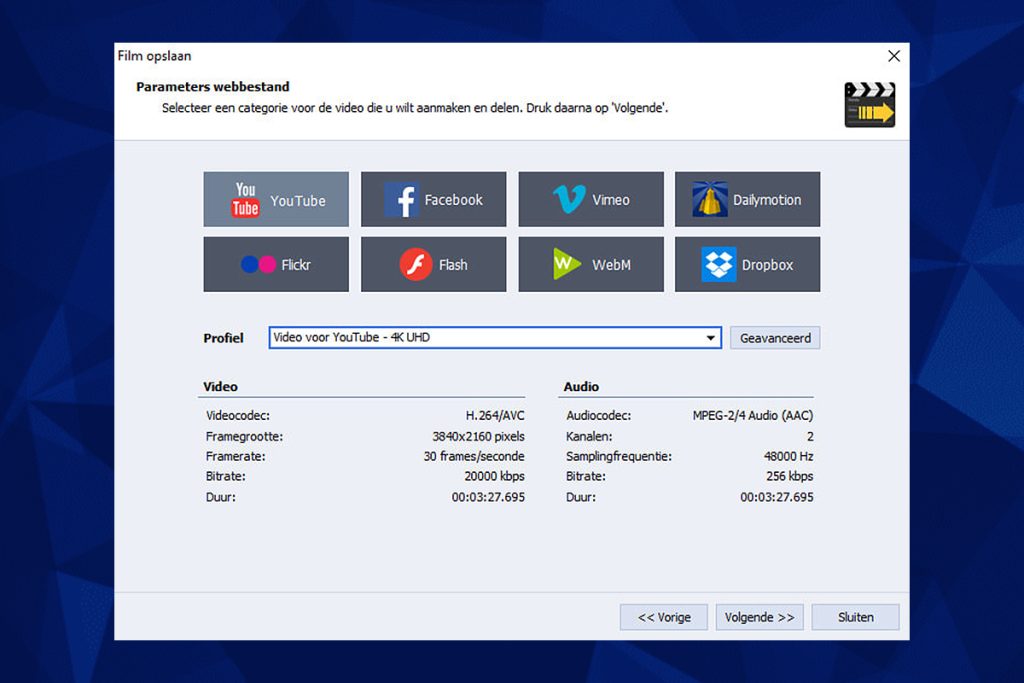

Als alternatief zou je eens naar Filmora willen kijken. Want Filmora’s gebruiksgemak, brede scala aan functies, ingebouwde effecten plus sjablonen en ondersteuning voor meerdere platforms maakt het ook een geweldige videobewerkingssoftware optie.